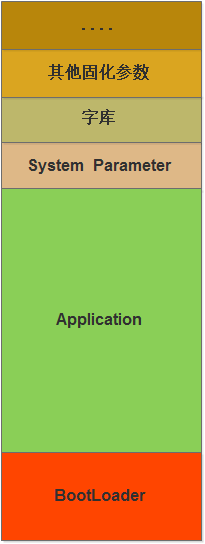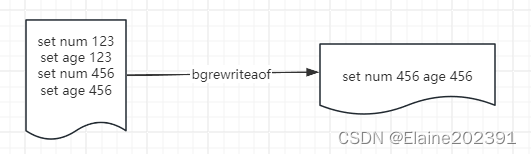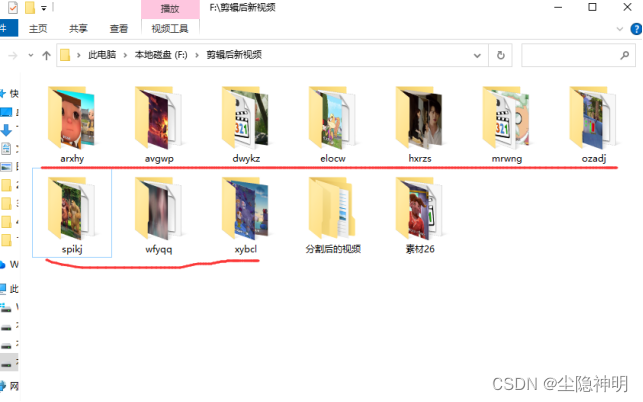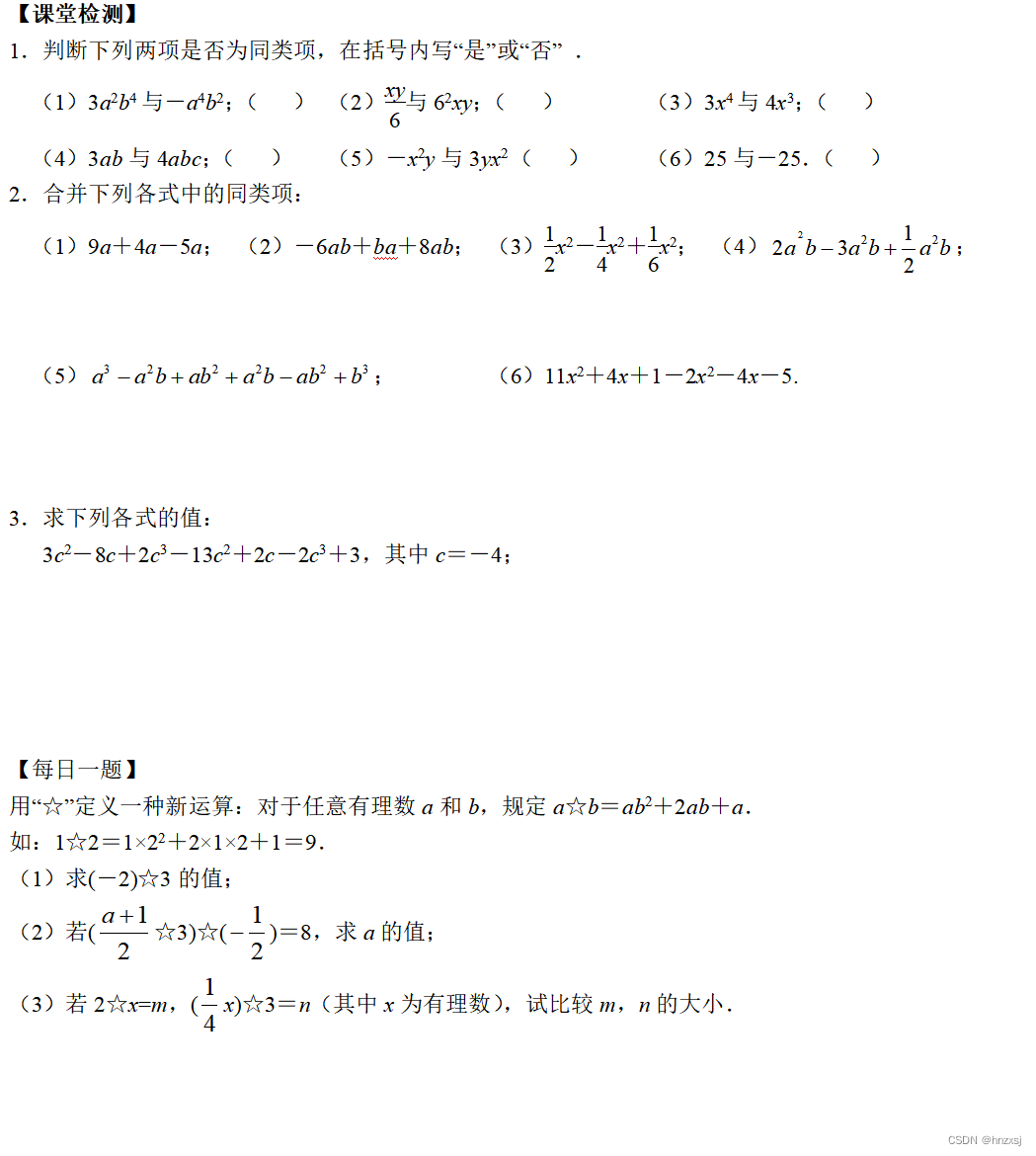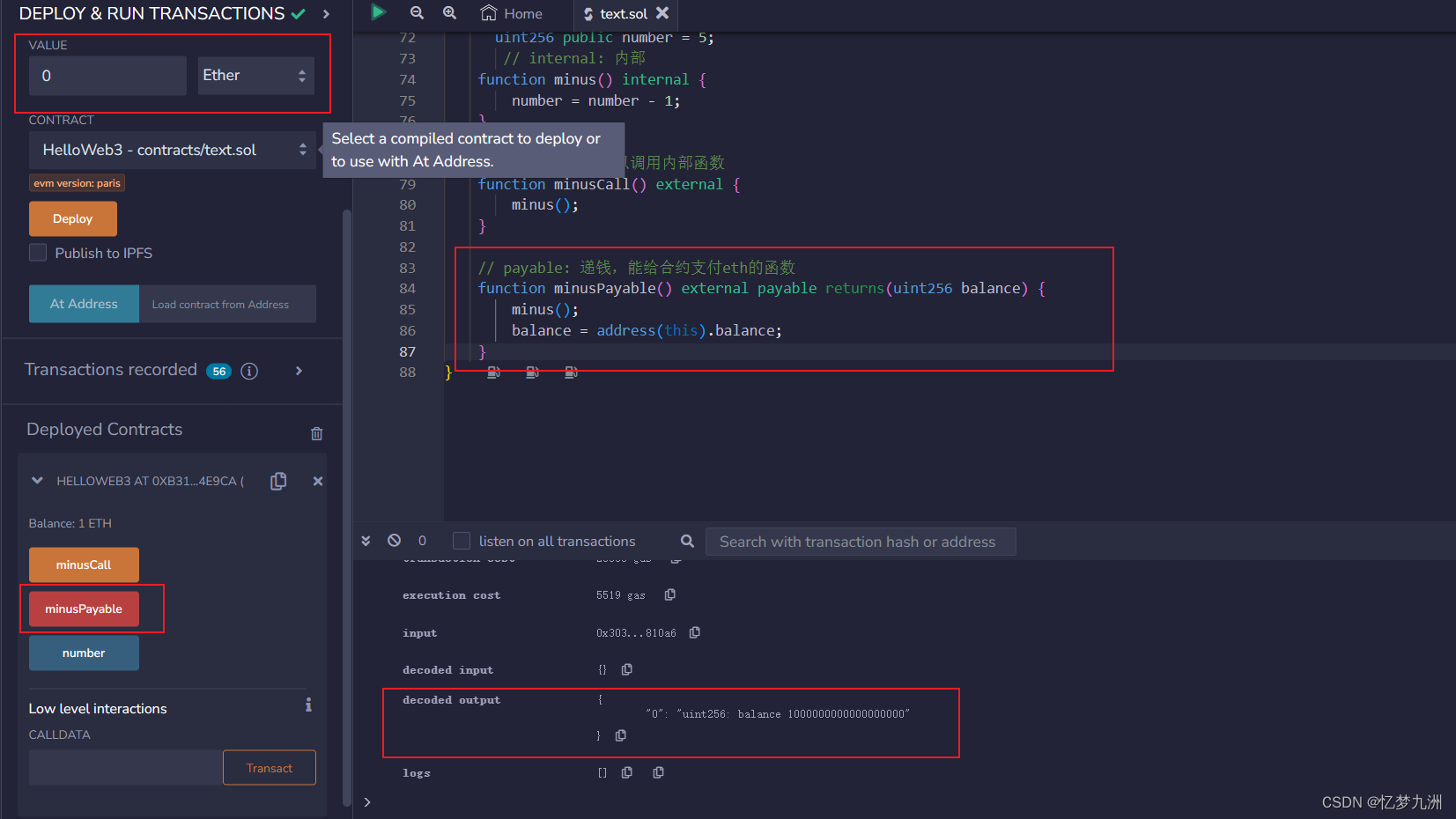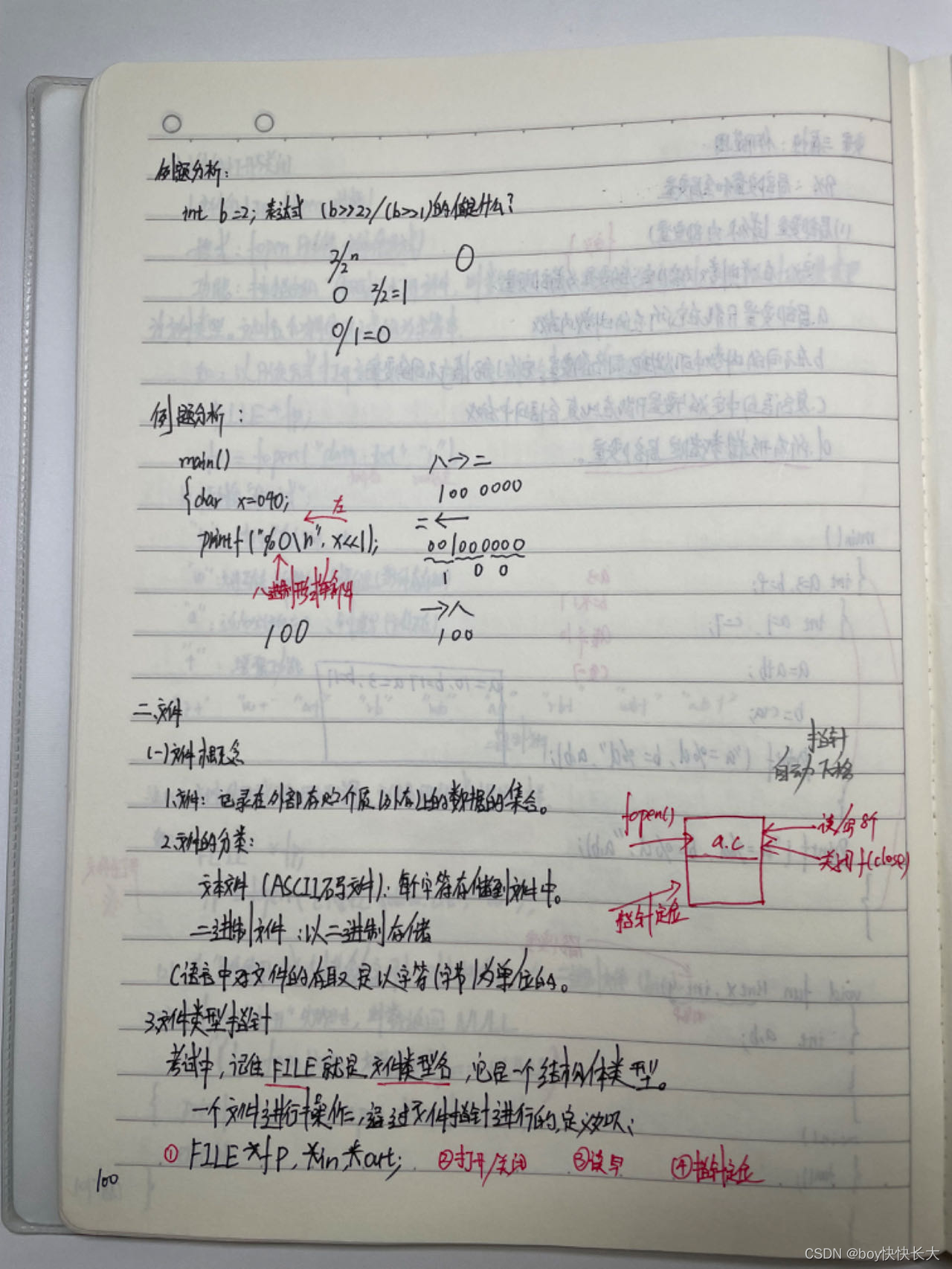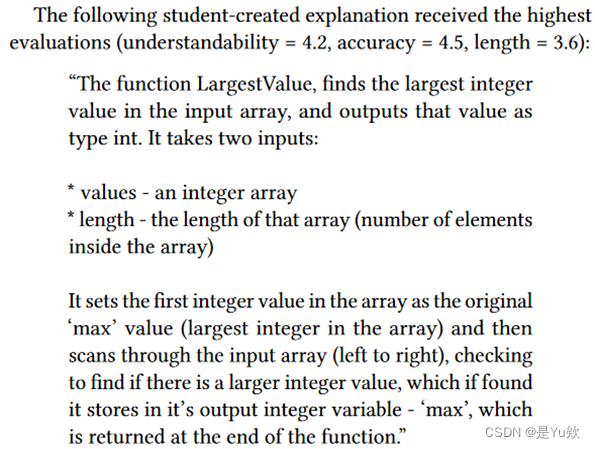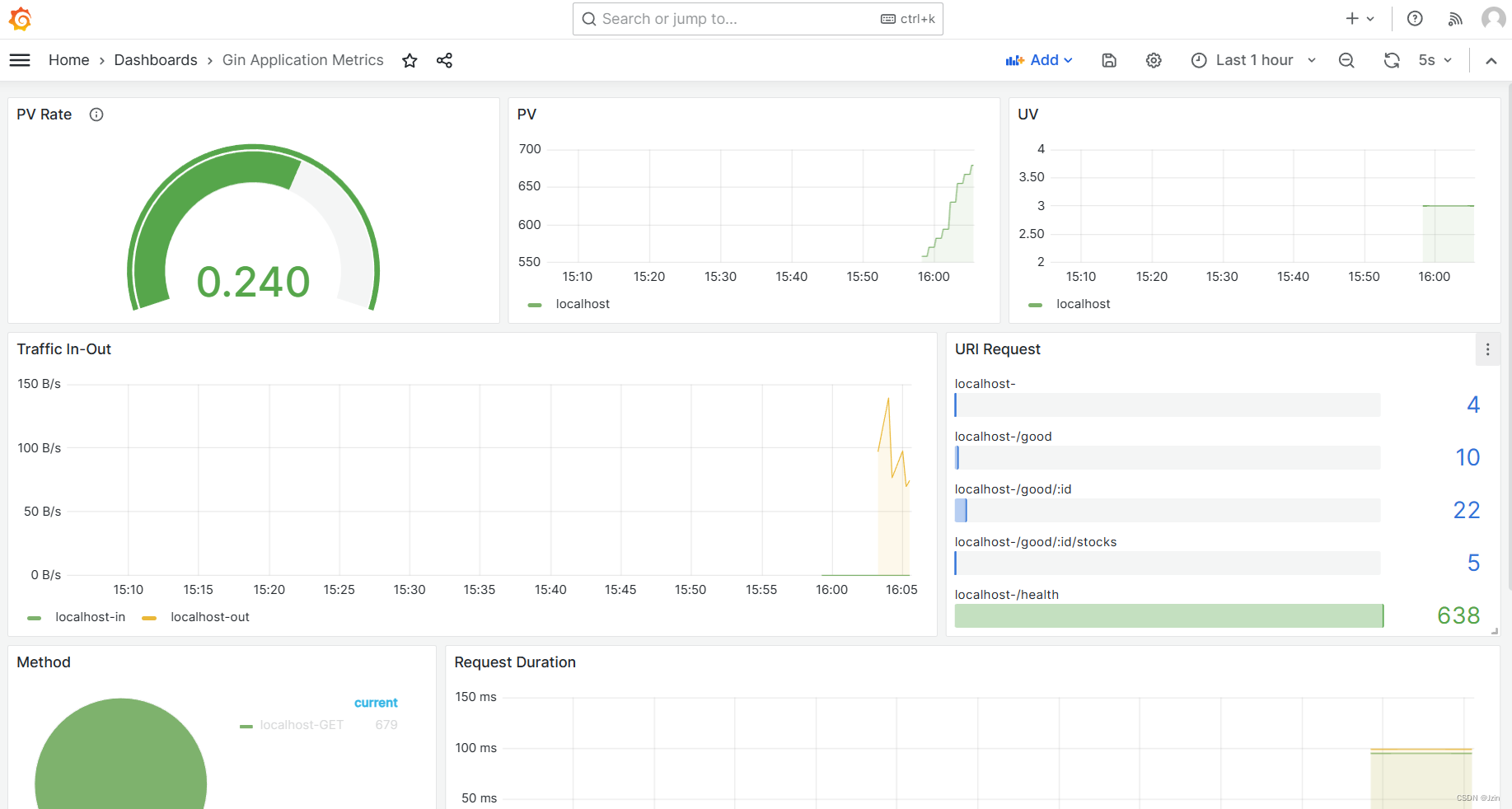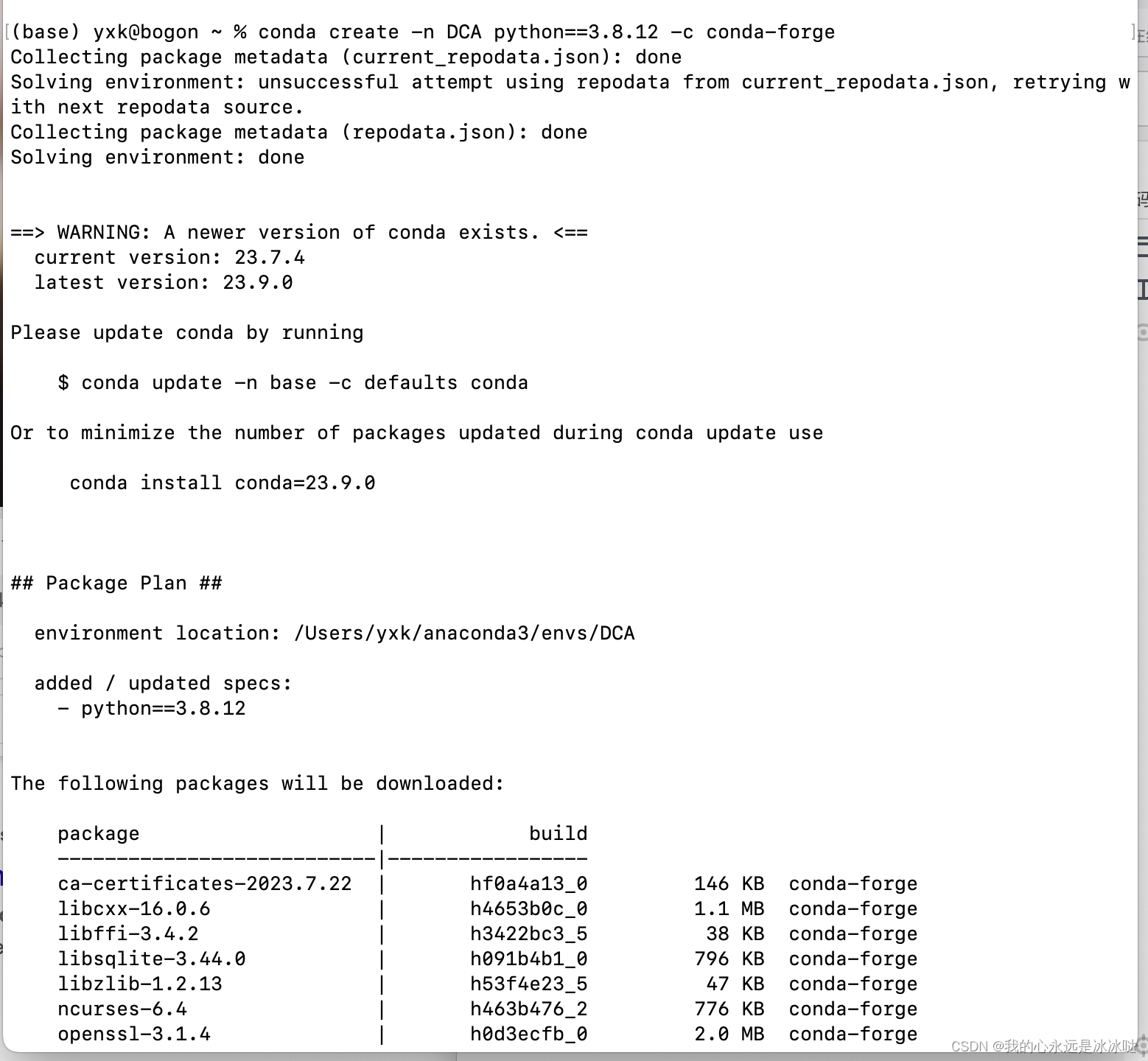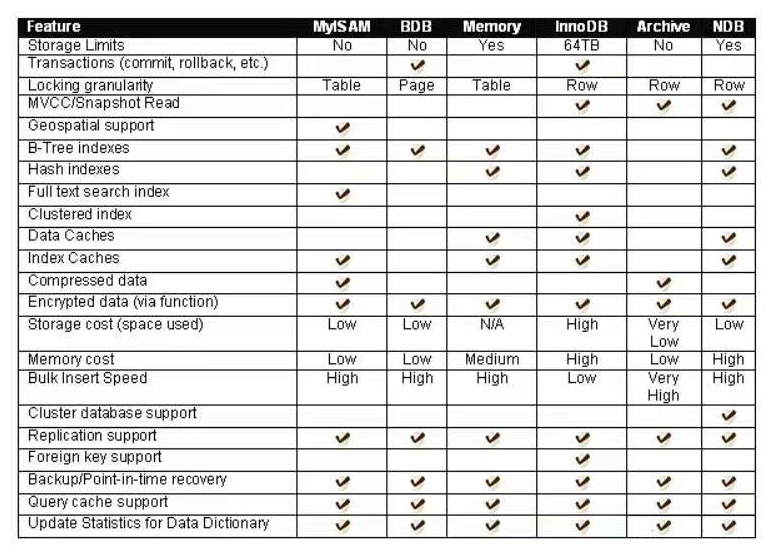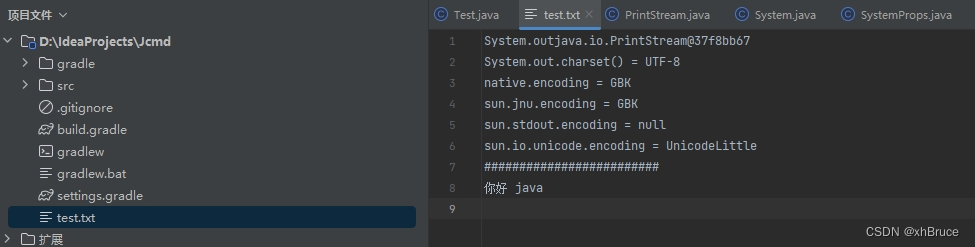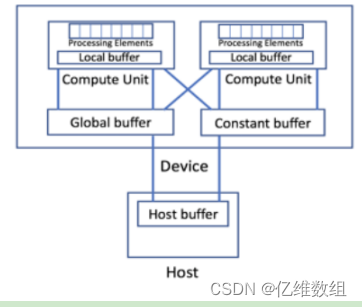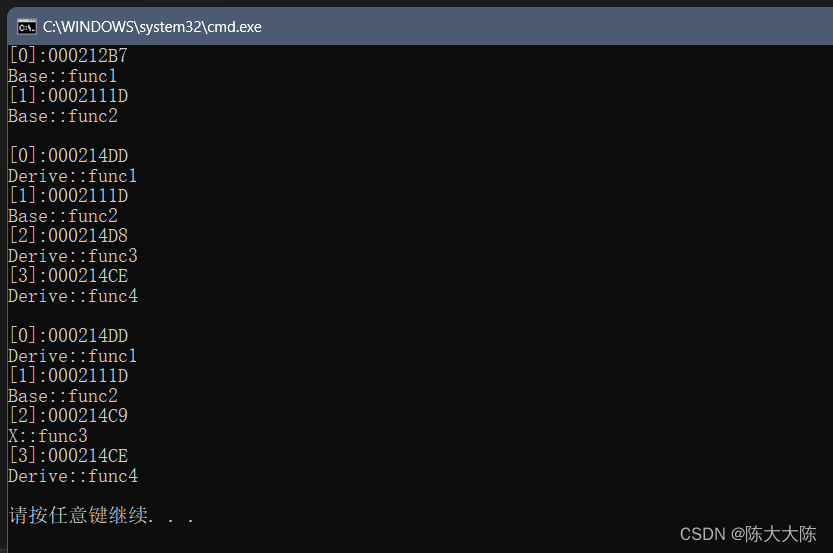IAR于1983 年在瑞典乌普萨拉由工程师Anders Rundgren创立,“IAR”是 Ingenjörsfirman Anders Rundgren 的缩写,意思是Anders Rundgren工程公司。笔者接触到这个开发工具主要是因为其对早期Ti的芯片支持很好,开发起来比较方便。不过现在TI公司官网的资料都以CCS(Code Composer Studio)为集成开发环境来支持TI 的微控制器和嵌入式处理器产品的开发,所以本篇文章不再拘泥于一个固有的芯片,而是通过不容芯片型号来举例说明IAR这款嵌入式开发工具的使用。
目录
IAR工程搭建控制LED灯闪烁
IAR下载与安装
IAR环境调试
IAR环境补充说明
IAR工程搭建控制LED灯闪烁
我们这里以CC2530举例介绍IAR环境搭建LED灯闪烁,CC2530是德州仪器(Texas Instruments)推出的一款常用的Zigbee模块。它采用了低功耗的SoC(系统级芯片)设计,集成了Zigbee通信协议栈和无线电频率部分,具有较高的性能和灵活性。CC2530模块广泛应用于家庭自动化、工业控制和传感器网络等领域。
首先我们打开IAR工具,从Project中选择Creat New Project建立新的工程,然后选择工具链为8051,点击OK之后选择工程存储的位置并命名工程为gpio,然后工程即建立完毕。左上角的摁扭点击即可以源文件进行开发。
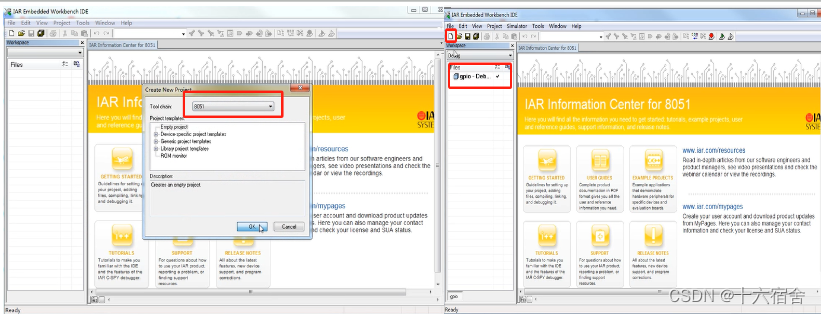
然后将事先从Ti官网例程(目前Ti官网的例程已经为使用CCS集成开发环境的SDK)中摘取的Led控制程序拷贝到工程目录下,代码如下。
/***************************** 头文件 ****************************/
#include <ioCC2530.h>
/***************************** 宏定义 ***************************/
//类型定义
#define uint unsigned int
#define uchar unsigned char
//定义控制灯的端口
#define LED1 P1_0 //定义LED1为P10口控制
#define LED2 P1_1 //定义LED2为P11口控制
#define LED3 P0_4 //定义LED3为P04口控制
/****************************** 函数声明 ******************************/
void Delay(uint); //延时函数
void InitIO(void); //初始化LED控制IO口函数
/****************************** 函数定义 ******************************/
/************************************************
函数名称:Delay
功 能:延时
参 数:无
返 回 值:无
*************************************************/
void Delay(uint n)
{
uint i;
for(i = 0;i<n;i++);
for(i = 0;i<n;i++);
for(i = 0;i<n;i++);
for(i = 0;i<n;i++);
for(i = 0;i<n;i++);
}
/************************************************
函数名称:InitIO
功 能:GPIO初始化
参 数:无
返 回 值:无
************************************************/
void InitIO(void)
{
P1DIR |= 0x03; //P10、P11定义为输出
P0DIR |= 0x10; //P04定义为输出
LED1 = 1;
LED2 = 1;
LED3 = 1; //LED灯初始化为关
}
/************************************************
函数名称:main
功 能:主函数
参 数:无
返 回 值:无
***********************************************/
void main(void)
{
InitIO(); //初始化LED灯控制IO口
while(1) //死循环
{
LED1 = !LED1; // LED1灯闪一次
Delay(50000);
LED2 = !LED2; // LED2灯闪一次
Delay(50000);
LED3 = !LED3; // LED3灯闪一次
Delay(50000);
}
}
在IAR中将源文件添加到工程中。
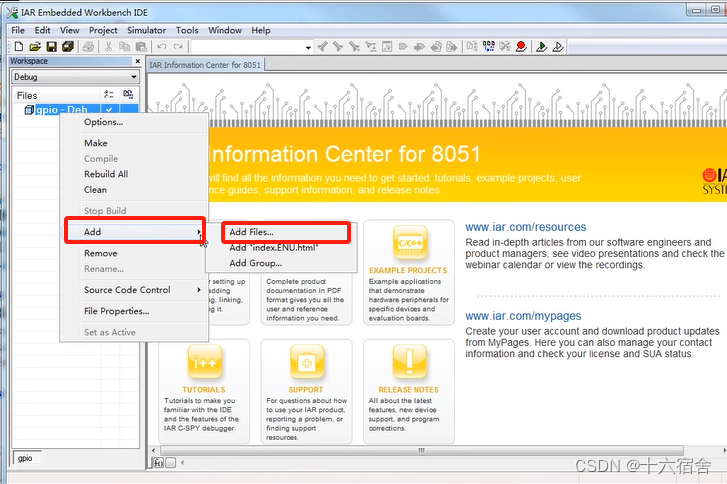
我们下面对工程进行一些必要配置,保证其编译能够通过,选择工程并右键选择Options进行工程配置。
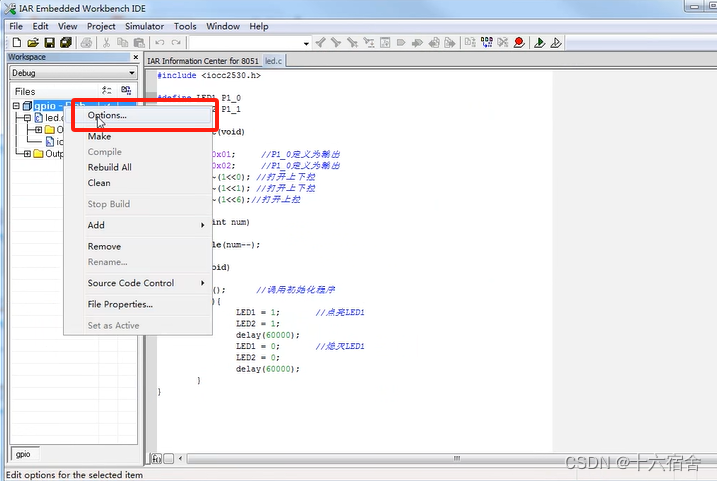
根据芯片类型找到设备文件正确配置Device为CC2530F256。
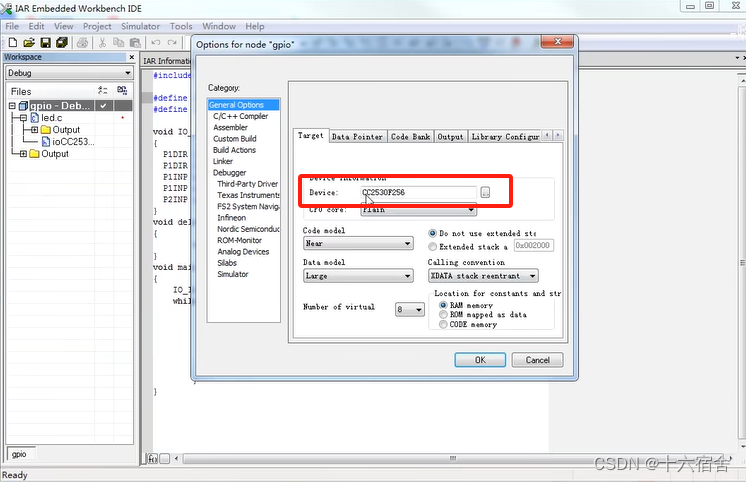
此时摁下下图红框右边的摁扭即可以Make来生成可执行文件,红框左边的摁扭为Compile,仅编译检查源文件语法错误,可以看到下面Messages窗口显示出Make的结果。
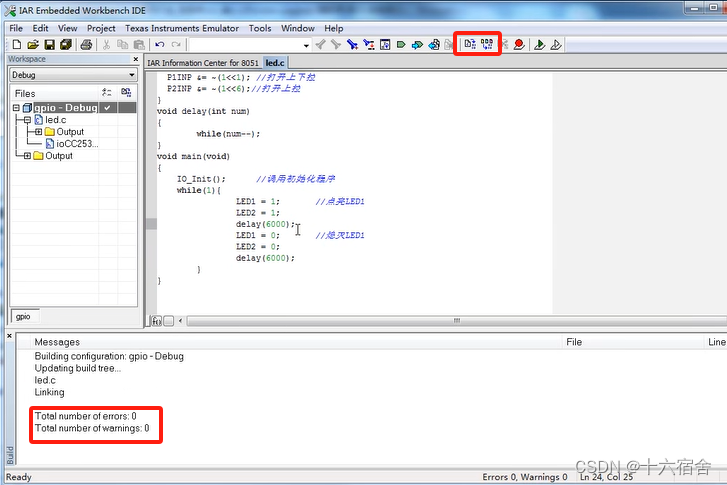
上图还有一些没有介绍的摁扭,![]() 这两个摁扭为查找和替换,
这两个摁扭为查找和替换,![]() 这两个为添加书签和跳到书签。
这两个为添加书签和跳到书签。
IAR下载与安装
点击这里可以跳转官网下载IAR Embedded Workbench for MSP430,Ti提供的16 位 MSP430™ 微控制器 (MCU) 可提供经济实惠、适用于所有应用的解决方案。
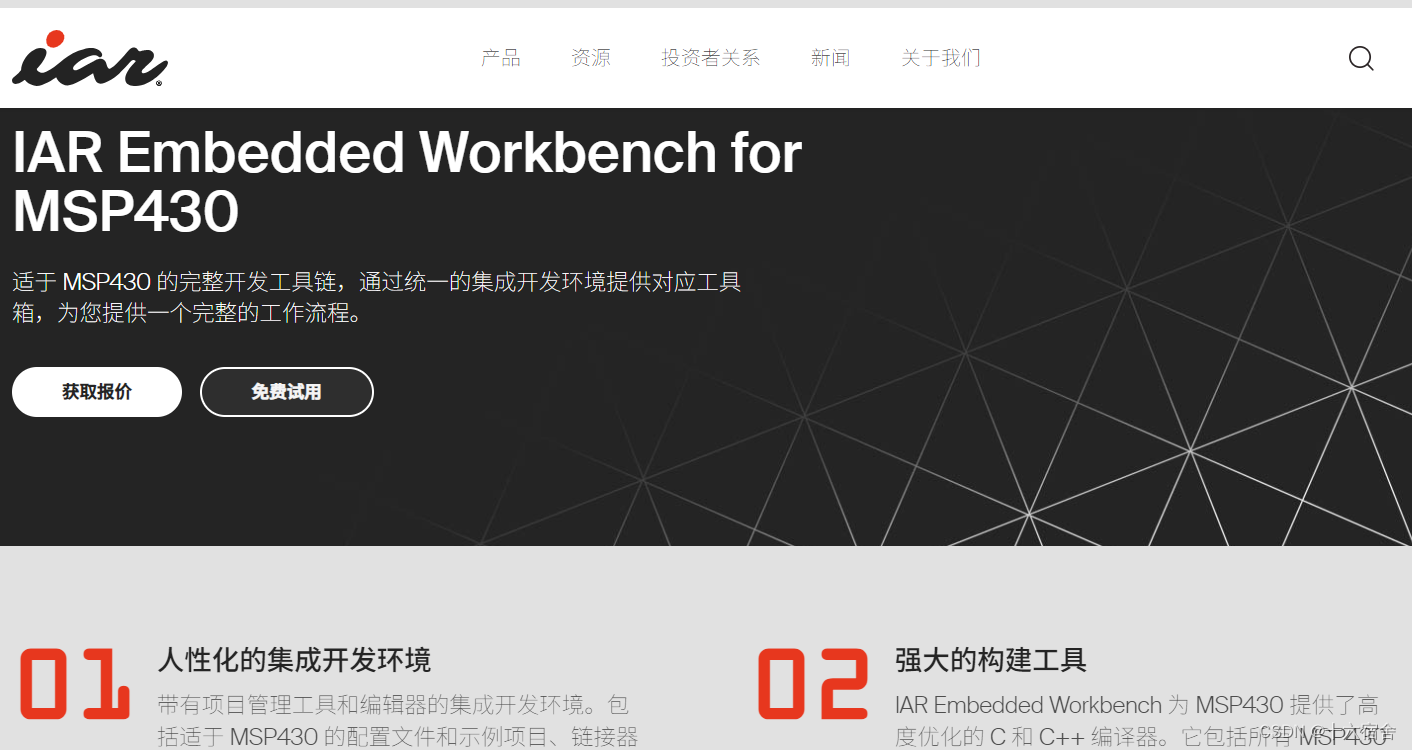
下载完成之后点击Install IAR Embedded Workbench for MSP430进行工具安装,安装完成之后打开工具可以关注一下User guides 和Example projects这两个能够帮助我们快速构建我们的项目。
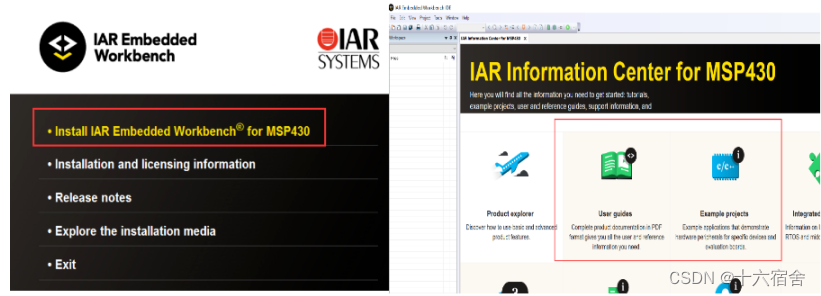
新建项目之后记得选择对应MSP430的Device,后边我用的截图均是之前比较久远项目。
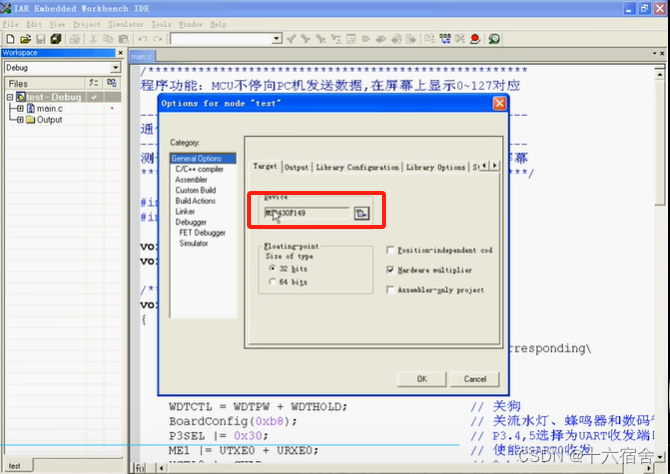
下图是MSP430开发板与控制LED灯相关的原理。

下面代码可以控制LED灯实现呼吸灯的效果,延时使用空跑指令实现,实际项目可通过定时器来实现延时。
#include<msp430.h>
int main(void)
{
WDTCTL = WDTPW | WDTHOLD;
unsigned int de1,de2,deley,i;
i=0;
de1=0;
de2=500-de1;
P1DIR=0x01;
while(1)
{
if(i==0)
{
P1OUT=0x01;
for(deley=0;deley<de1;deley++)
{
if(de1!=500)
de1++;
if(de1==500)
i=1;
}
P1OUT=0x00;
for(deley=0;deley<de2;deley++);
}
if(i==1)
{
P1OUT=0x01;
for(deley=0;deley<de1;deley++)
{
if(de1!=0)
de1--;
if(de1==0)
i=0;
}
P1OUT=0x00;
for(deley=0;deley<de2;deley++);
}
}
}
IAR环境调试
在调试之前我们进入Project的Debugger进行相关配置,因为我们使用的是FET,并且是并口连接电脑,对环境进行相关的配置如下(在Download页签中可以勾选上Verify download,保证下载的内容是正确的)。
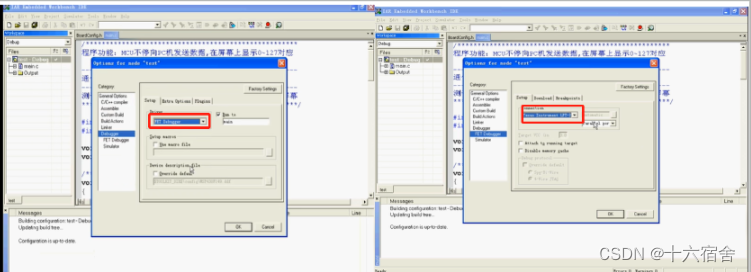
然后点击debug摁扭即可进入在线调试界面。
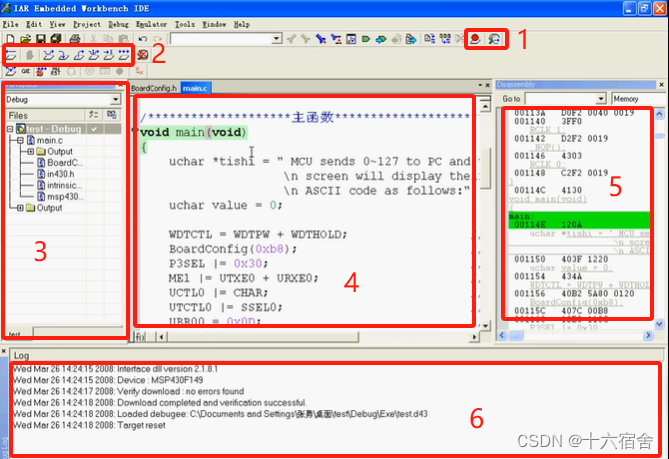
我们按照上图的标号简单介绍一下对应的功能。
- 调试与断点摁扭:左侧红点为断点摁扭,点击一下能够在光标处插入断点,再点击一下即可取消断点,调试摁扭点击进入在线调试。
- 单步调试摁扭:从左到右为复位(Reset)摁扭,跳过(Step Over函数不进入执行),跳入(Step Into函数跳入执行),跳出(Step Out从一个函数跳出),单句执行(Next Statement),执行到光标处(Run to Cursor),全速运行(Go)。红框右手边那个摁扭是退出调试。
- WorkSpace:工作区,当前为Debug配置,只有在Debug才能进入调试模式。
- C语言窗口:绿色是当前待执行的语句。
- 汇编窗口:绿色是当前待执行的语句。
- 调试Log窗口:调试信息展示。
我们也可以查看外设以及核心的寄存器如下图。
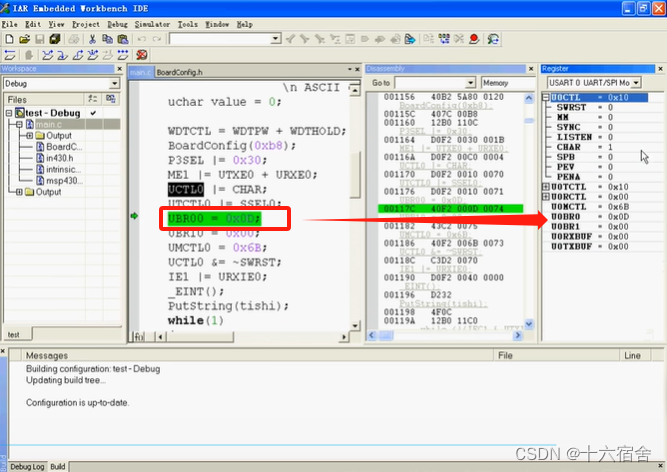
也可以查看某个具体变量的值。

可以查看不同存储区的内容以及SFR寄存器。
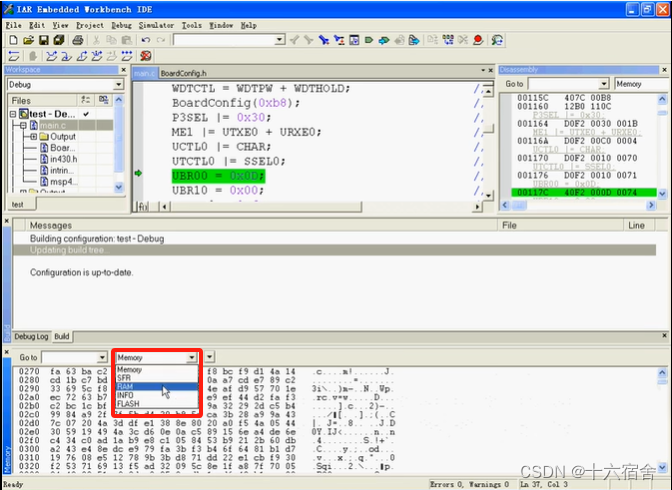
点击右键也可以保存(填充)一定范围存储区地址数据。
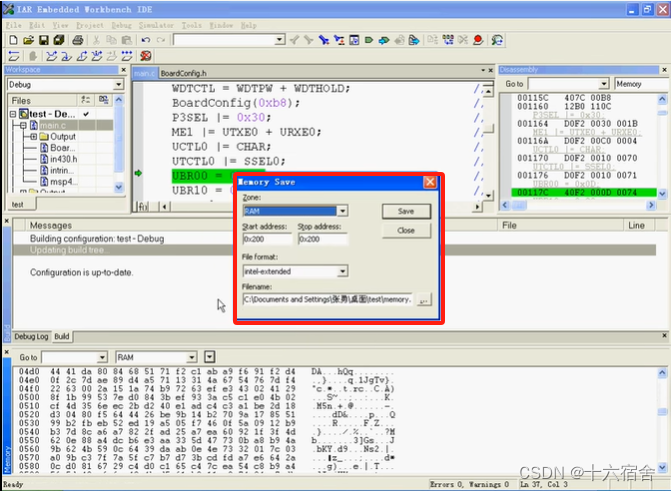
IAR环境补充说明
在IAR环境中的Tools菜单中选择Options可以选择字体以及相关特殊字符的颜色。
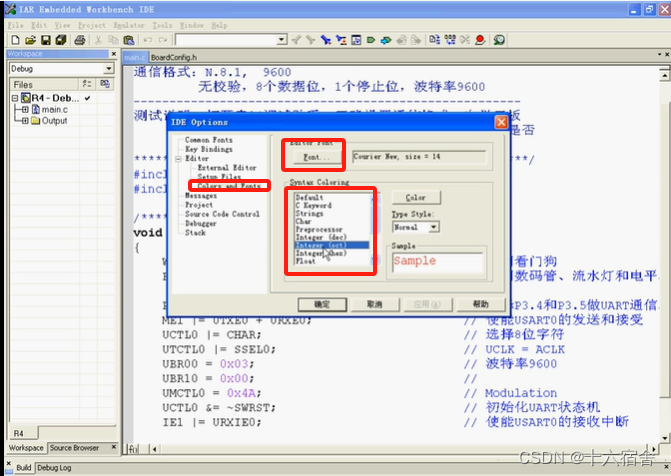
在Windows窗口下还可以将编辑窗口进行拆分,实现同时多文件编辑。

最后请大家有时间可以多看看Help中的一些指导文件,这些指导文件都是集成开发环境一手的指导文件,比网络上的教程和相关书籍都更加具有指导意义。
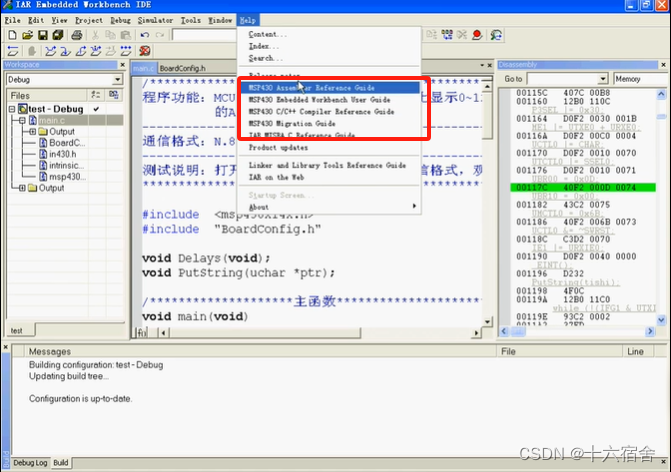
十六宿舍 原创作品,转载必须标注原文链接。
©2023 Yang Li. All rights reserved.
欢迎关注 『十六宿舍』,大家喜欢的话,给个👍,更多关于嵌入式相关技术的内容持续更新中。